我们日常在使用电脑的时候,经常都会遇到各种各样的问题,比如系统时间和网络的时间不同步,这样的话会导致我们无法获取准确的时间。那如果使用的过程中遇到系统时间显示不准确问题的话我们应该怎么操作解决呢?接下来,小编就给大家介绍win10时间不准确的解决方法。
电脑在使用的过程中,常常都会出现Windows系统时间和网络的时间不同步的情况,而这样一来的话就将导致用户无法获取准确的时间,该怎么办呢?今天小编就来告诉大家win10时间不准确的解决方法。
1,鼠标右键“此电脑”,选择“属性”选项,进入属性界面后,点击“控制面板主页”选项,如图下所示;
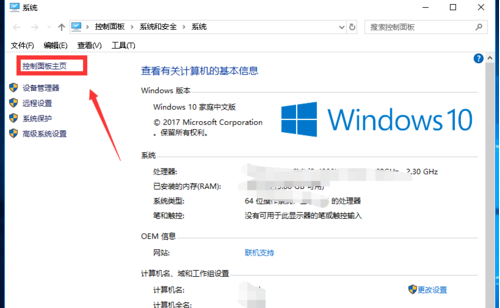
电脑示例1
2,进入控制面板后,点击“时钟、语言和区域”选项,如图下所示;

电脑示例2
3,

win10时间不准示例3
4,将日期和时间选项卡,切换到Internet时间选项卡,如图下所示;

电脑示例4
5,在Intel时间界面下,点击“更新设置”,如图下所示:

时间不准示例5
6,勾选与internet时间服务器同步,点击立即更新按钮,如下图所示

win10示例6
7,同步成功,以后系统将自动同步,时间就会准确的了。如下图所示

win10示例7
以上陈述就是解决win10时间不准确的方法啦~是不是很简单呢?